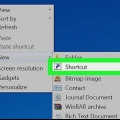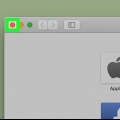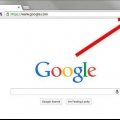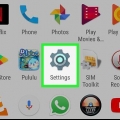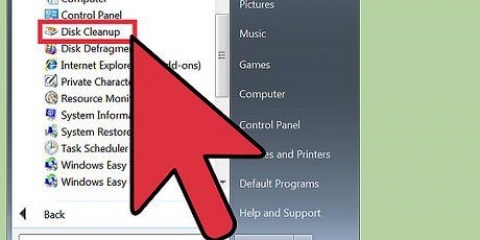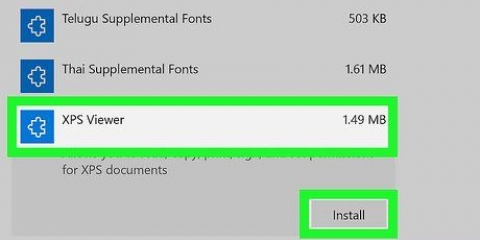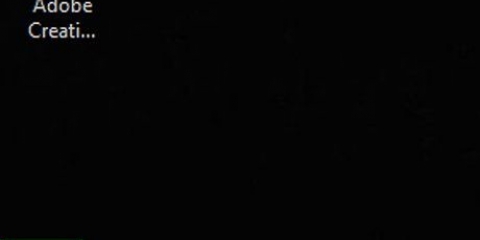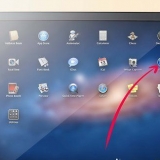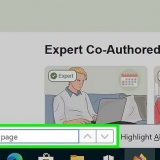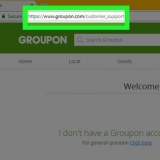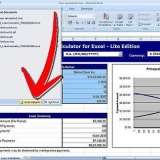Vider une clé usb sur un pc ou un mac
Ce didacticiel vous montrera comment supprimer tous les fichiers d`un lecteur flash sous Windows et macOS.
Pas
Méthode 1 sur 2: Windows
1. Connectez le lecteur flash à votre PC. Vous pouvez brancher votre clé USB sur n`importe quel port USB fonctionnel de votre ordinateur.

2. Double-cliquez surCe PC. C`est l`icône de l`ordinateur sur votre bureau.
Si vous ne voyez pas cette icône, appuyez sur gagner+E pour ouvrir l`explorateur de fichiers, puis double-cliquez Ce PC dans la barre latérale gauche.

3. Faites un clic droit sur votre clé USB. C`est sous la rubrique "Périphériques et lecteurs" dans le volet de droite. Un menu déroulant apparaîtra.

4. cliquer surFormat.... La fenêtre Formater apparaît.

5. cliquer surDémarrer. Il est situé en bas de la fenêtre. Un message de confirmation apparaîtra vous informant que toutes les données sur le disque seront effacées.

6. cliquer surd`accord. Windows va maintenant supprimer toutes les données de votre clé USB. Une fois le lecteur effacé, vous verrez un message indiquant « Formatage terminé ».

sept. cliquer surd`accord. Ferme la fenêtre.
Méthode 2 sur 2: macOS
1. Connectez le lecteur flash à votre Mac. Vous pouvez brancher votre clé USB sur n`importe quel port USB fonctionnel de votre ordinateur.

2. Ouvrir le Finder
. Il est situé dans le Dock.
3. Ouvrir le dossierProgrammes. cliquer sur Programmes dans la barre latérale gauche, ou double-cliquez sur Programmes dans le volet droit.

4. Double-cliquez sur le dossierUtilitaires.

5. double clicUtilitaire de disque.

6. Sélectionnez votre clé USB. Il est situé dans le panneau de gauche.

sept. Cliquez sur l`ongletEffacer. Il est situé en haut du panneau de droite.

8. Sélectionnez un format. L`option de formatage par défaut OS X étendu (journalisé) devrait fonctionner pour la plupart des gens.
Si vous souhaitez supprimer tous les fichiers et utiliser le lecteur sur un PC Windows, sélectionnez MS-DOS (graisse).

9. cliquer surEffacer.... C`est dans le coin inférieur droit de la fenêtre. Un message de confirmation apparaît.

dix. cliquer surEffacer. Cela supprimera tous les fichiers de votre clé USB.
Articles sur le sujet "Vider une clé usb sur un pc ou un mac"
Оцените, пожалуйста статью
Populaire